MySQL下载
下载地址:https://dev.mysql.com/downloads/
1. 选择社区版
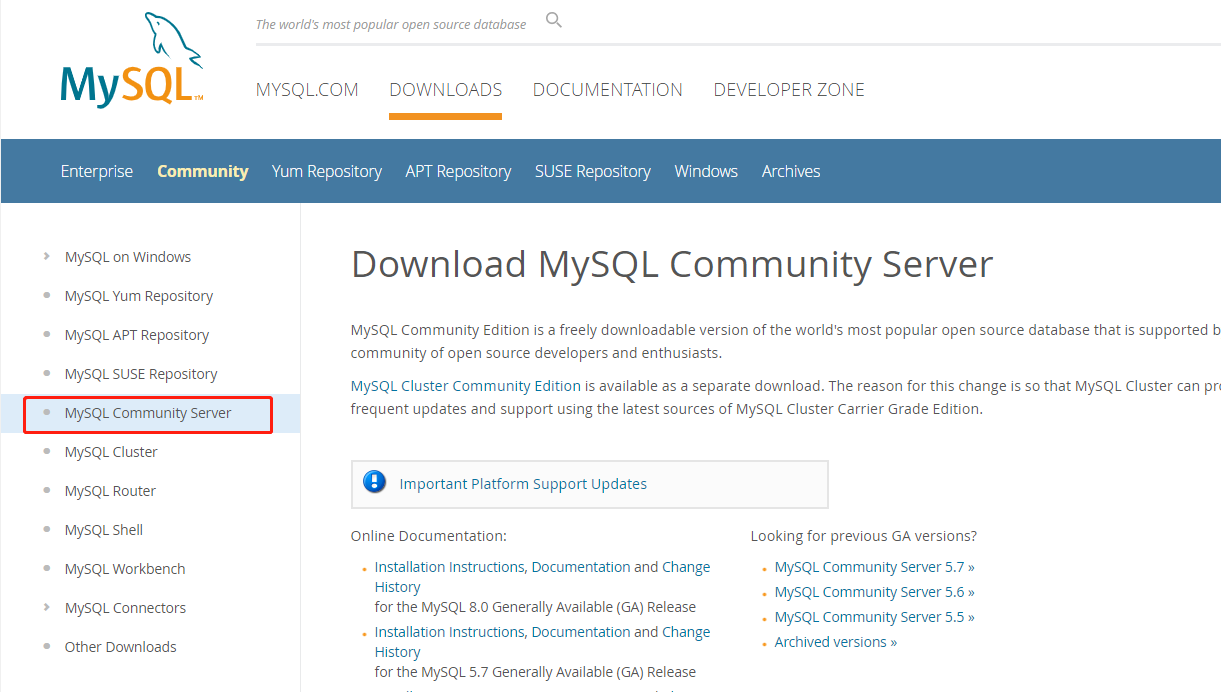
2. 选择对应的版本和系统,点击下载
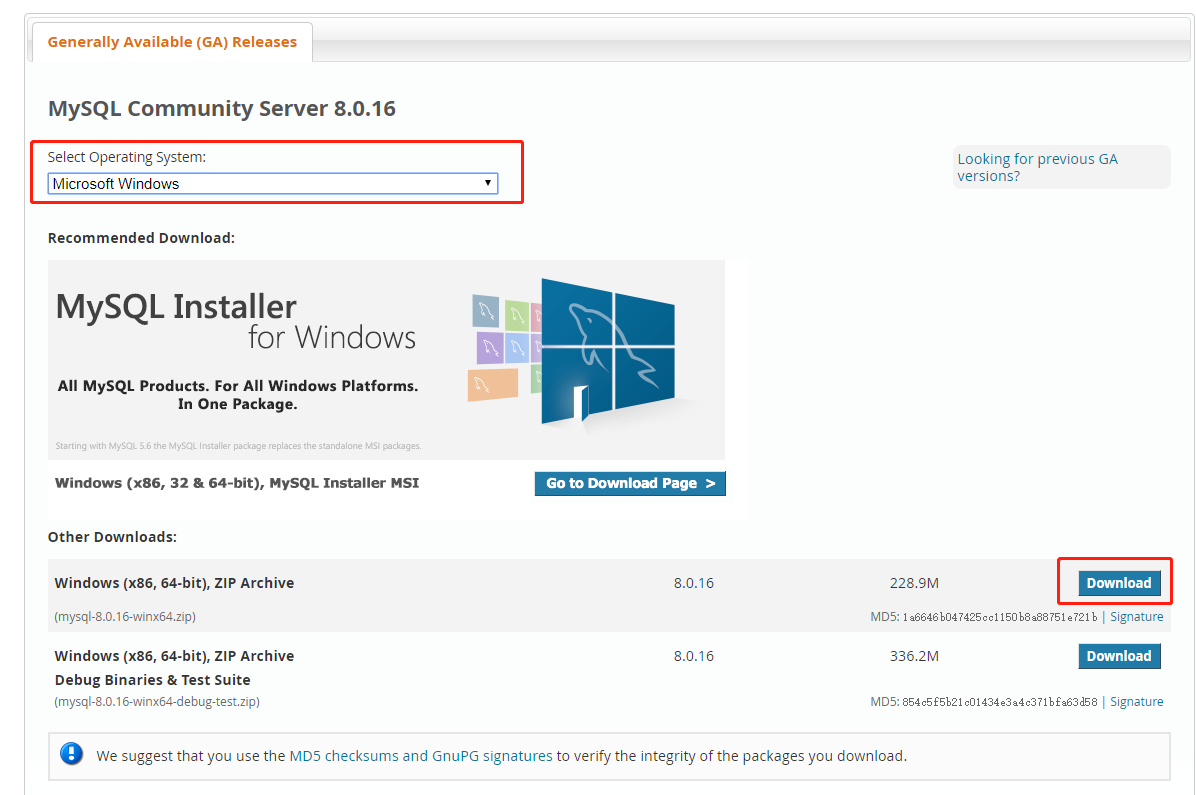
3. 可以不登录直接下载,解压
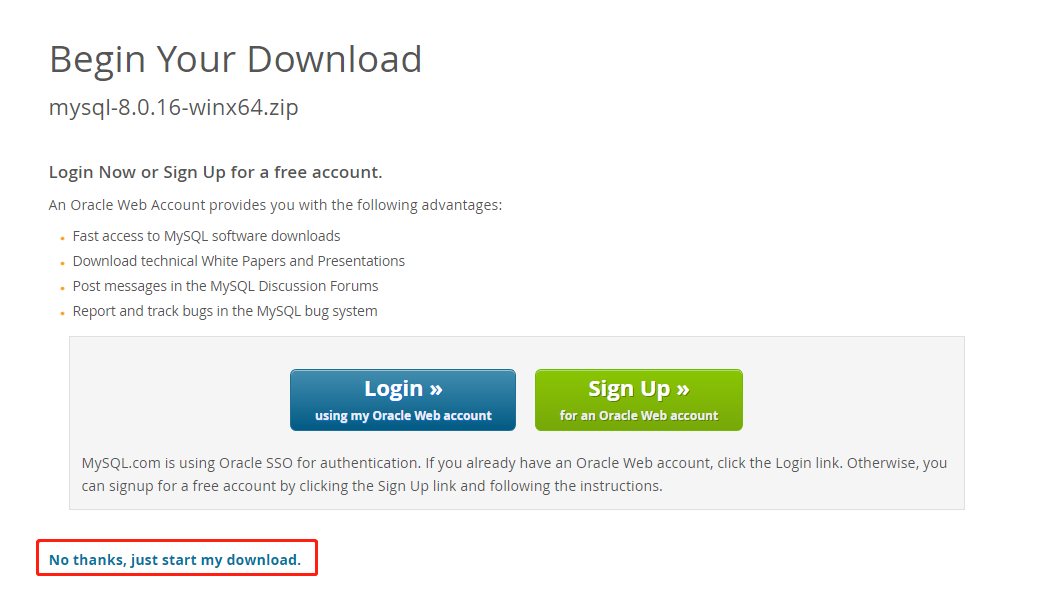
配置MySQL默认配置文件
1. 在解压完的目录下,新建一个 my.ini 配置文件,把以下配置保存到 my.ini 文件中
# 数据库服务端配置项
[mysqld]
# 数据库路径
basedir=F:\\Mysql\\mysql-8.0.16-winx64
# 数据保存路径
datadir=F:\\Mysql\\mysql-8.0.16-winx64\\data
# 端口号
port=3306
# 默认字符集
character-set-server=utf8mb4
# 存储引擎
default-storage-engine=INNODB
# 客户端配置项
[mysql]
# 默认字符集
default-character-set=utf8mb4
# 连接客户端配置项
[client]
default-character-set=utf8mb4
2. 修改配置文件中的 数据库路径 和 数据保存路径 成自己的解压目录和想要保存的数据目录(数据保存目录不用创建,后面初始化数据库时会自动创建)
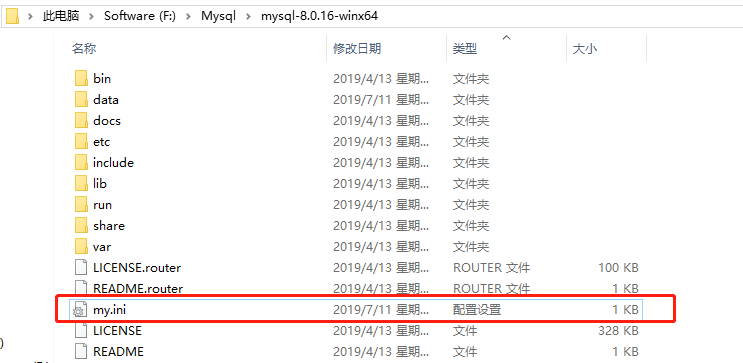
初始化MySQL数据库
1. 进入解压后的bin目录,管理员权限打开控制台窗口
ps:如果是win10的朋友,可以在左下角,右键点开菜单
 使用cd命令进入bin目录,如:
使用cd命令进入bin目录,如:
cd F:\Mysql\mysql-8.0.16-winx64\bin
2. 运行初始化命令
mysqld --initialize-insecure
会发现程序在你配置在my.ini配置文件中配置的数据保存路径自动创建了data文件夹以及相关的文件
3. bin目录下执行
mysqld -install
提示:Service successfully installed
4. 启动mysql
net start mysql
配置MySQL密码和权限
1. 另外打开一个命令行,执行,用root登陆,是因为刚开始没有密码的
mysql -u root mysql #### 2. 执行下面两条命令,设置密码
update mysql.user set authentication_string=password('123456') where user='root' and Host = 'localhost';
flush privileges;
3. 设置连接权限,没有设置连接权限,使用Navicat连接时会报错

alter user 'root'@'localhost' identified with mysql_native_password by '123456';
授权语法说明:
grant all privileges on *.* to root@”xxx.xxx.xxx.xxx” identified by “密码”;(xxx.xxx.xxx.xxx用%也行,表示所有IP)
或者 GRANT ALL PRIVILEGES ON *.* TO ‘root’@’xxx.xxx.xxx.xxx’ IDENTIFIED BY ‘123456’ WITH GRANT OPTION;
这相当于是给IP-xxx.xxx.xxx.xxx赋予了所有的权限,包括远程访问权限。
然后刷新权限
flush privileges;
问题总结
完成了上面的操作,就可以使用Navicat和程序连接MySQL了,安装过程如果遇到以下问题,可以在参考这里的连接
- 初始化时 Failed to find valid data directory 错误
- net start mysql 命令 MySQL 服务无法启动
- Navicat无法连接到MySQL
- window 10 控制台执行命令 mysqld -install 提示:
mysqld:无法将“mysqld”项识别为cmdlet、函数、脚本文件或可运行程序额名称。 请在命令前加上.\ 如:.\mysqld.exe install
